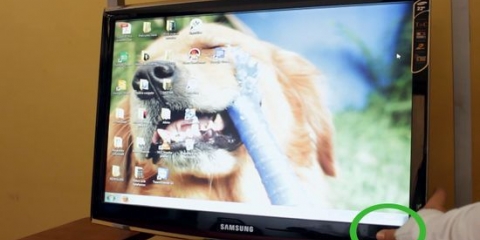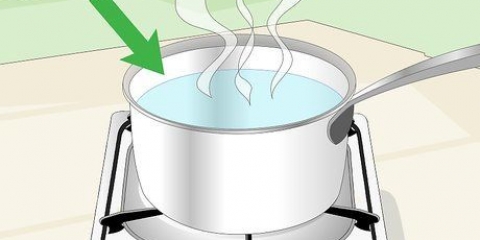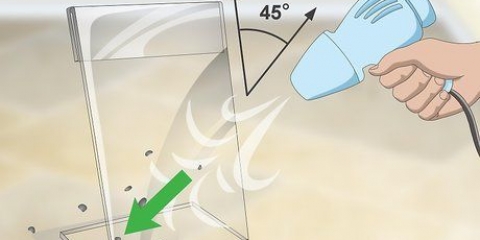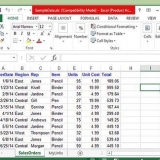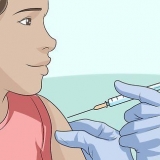Alla datorer blir smutsiga med tiden. Dock måste bärbara datorer rengöras oftare på grund av hur de används. Speciellt om du ofta reser med din bärbara dator bör du förmodligen rengöra den minst en gång i månaden. En ansamling av smuts, särskilt på skärmen och tangenterna, kan påverka din bärbara dators funktion. Se alltid till att stänga av och koppla ur din bärbara dator innan du rengör. Ta om möjligt också bort batteriet.
Steg
Metod 1 av 3: Torka av skärmen
1.
Ta bort damm från ytan med en mikrofiberduk. Vik duken och gnugga den försiktigt fram och tillbaka över hela skärmens bredd. Du kan hålla skärmen med din andra hand så att den inte rör sig medan du städar.
- Tryck inte hårt på skärmen eller försök att skrapa bort envisa fläckar - du kan skada skärmen. Använd endast lätt tryck för att torka av ytdamm.
Dricks: om du inte har en mikrofiberduk, använd en annan trasa. Men andra typer av tyg kan lämna ludd på skärmen.
Använd inte pappershandduk eller vävnad. De kan skada det skyddande lagret på din skärm.
2. Använd en fuktig svamp för smuts. Blöt en ren svamp och vrid ur den tills den nästan är torr. Använd renat eller destillerat vatten istället för kranvatten som kan lämna kalkavlagringar på skärmen. Torka försiktigt av skärmen med lätt tryck - utan att skrubba.
Du kan också använda fuktiga rengöringsservetter. Se till att de inte innehåller starka rengöringsmedel som ammoniak eller blekmedel som kan skada din skärm.Vatten kan droppa in i din bärbara dator och skada interna komponenter, så se till att pressa ut all överflödig vätska.För särskilt envisa fläckar, tillsätt bara en droppe milt rengöringsmedel i vattnet. Om du har en pekskärm, kontrollera bruksanvisningen eller tillverkarens webbplats för att avgöra vilka rengöringsprodukter som är säkra att använda.variation: Gör en rengöringslösning med lika delar vatten och vit vinäger. Denna lösning är säker för din skärm och alla andra delar av din bärbara dator.
3. Investera i ett rengöringskit för smutsigare skärmar. Du kan köpa skärmrengöringssatser online eller i en elektronikaffär. Dessa kit innehåller ett rengöringsmedel speciellt utformat för laptopskärmar och kommer vanligtvis med en mikrofiberduk. Om du har en pekskärm, kontrollera om setet är lämpligt för pekskärmar.
Använd inte glasrengöringsmedel på en bärbar datorskärm, särskilt om den innehåller ammoniak. Detta kan skada skärmen.4. Borsta i cirkulära rörelser för att ta bort ränder. När du är klar med rengöringen, ta tag i din mikrofiberduk och gnugga försiktigt skärmen i en cirkulär rörelse. Detta tar bort alla ränder eller bitar som svampen lämnar efter sig.
Börja i ett övre hörn och rör dig i en snäv cirkel över toppen av skärmen, sedan fram och tillbaka tills du når botten.EXPERTTIPS
Filip Boksa
Professionell hemstädareFilip Boksa är direktör och grundare av King of Maids, ett amerikanskt städföretag som städar hem och hjälper kunder att städa och organisera sina hem.
Filip Boksa
Professionell husstädare
Var på den säkra sidan och använd säkra material för att rengöra skärmen. Laptopskärmar är gjorda av många olika ömtåliga material. Använd inte ett aggressivt rengöringsmedel, utan en lätt fuktig mikrofiberduk för att ta bort damm och fläckar. Torka skärmen omedelbart efter avtorkning för att undvika ränder.
Metod 2 av 3: Rengöring av tangentbordet
1.
Skaka det lösa dammet från ditt tangentbord. Håll fast sidorna av din bärbara dator och vänd den upp och ner med skärmen öppen. Skaka den bärbara datorn försiktigt för att lossa smulor och större partiklar. Du kan också luta den åt sidan för att frigöra smutsen under tangenterna.
- Om du inte har rengjort din bärbara dator på ett tag, eller om du äter regelbundet medan du använder din bärbara dator, skaka den över en papperskorg för att undvika att göra oreda.
- Om du redan har rengjort din skärm kan du torka av den igen med din mikrofiberduk efter att du har gjort detta. Damm från tangentbordet kan komma på skärmen.
2. Dammsug smuts och hår från tangentbordet. Om du har en liten handhållen dammsugare, använd det minsta tillbehöret för att suga ut smutsen från ditt tangentbord utan att skada din bärbara dator. Flytta tillbehöret långsamt över tangentbordet, flytta uppifrån och ned över varje rad på tangentbordet.
Du kan också använda en aerosol med tryckluft. När du gör detta, luta tangentbordet för att tvinga ut dammet från tangentbordet. Att blåsa tryckluften direkt in i tangentbordet kommer bara att blåsa dammet och skräpet längre in. Detta gäller särskilt för MacBook-tangentbord, som är öppna på insidan av enheten.Dricks: om du använder tryckluft, böj din bärbara dator till en 75 graders vinkel eller lägg den på sidan. På så sätt kan du blåsa luften under tangenterna utan att blåsa in dammet längre in i enheten.
3. Använd ett suddgummi för att ta bort smuts från tangenterna. Om du tittar på nycklarna från en vinkel kan du se var smutsen har samlats. Ta ditt suddgummi och gnugga försiktigt för att ta bort smutsen.
Efter att ha använt pennsuddgummit kan du dammsuga över tangenterna igen bara för att ta bort resterna av suddgummi.4. Gå mellan testerna med en bomullstuss. Smuts kan ha samlats mellan nycklarna. En bomullspinne är tillräckligt liten för att rengöra detta. Doppa pinnen i tvättsprit om ditt tangentbord är mycket smutsigt.
Se till att bomullspinnen inte blir för blöt. Tryck inte för hårt vid rengöring. Se till att ingen alkohol droppar under tangenterna på din enhet.En bomullstuss doppad i alkohol fungerar också bra för att rengöra toppen av nycklarna, speciellt om det finns klibbig smuts på den som suddgummit inte kan ta bort.5. Torka av nycklarna med en lätt fuktad trasa. Använd en mikrofiberduk fuktad med destillerat vatten eller en desinficerande blandning av lika delar vatten och tvättsprit. Vrid ur överflödig vätska innan du använder duken på tangentbordet. Gnugga lätt överkanten av tangenterna - tryck inte på dem.
Efter att ha använt en lätt fuktig trasa, torka av nycklarna igen med en helt torr trasa för att avlägsna all fukt.6. Ta bara bort nycklar om du vet hur man flyttar dem. Att ta bort nycklarna kan i vissa fall vara det enda sättet att få bort all smuts under nycklarna. Detta är förmodligen fallet om du aldrig har städat din bärbara dator, eller om du äter mycket medan du använder din bärbara dator. Det kan dock vara svårt att ta bort och byta nycklar, beroende på din bärbara dators design.
Du kan ta en bild av ditt tangentbord innan du tar bort tangenterna så att du har en referens på var de hör hemma. När alla knappar är avstängda kan du glömma beställningen, speciellt för funktionstangenterna.Metod 3 av 3: Polering av utsidan
1.
Gör en mild rengöringslösning. Använd renat eller destillerat vatten och några droppar milt diskmedel. Du kan också använda en blandning av lika delar alkohol och renat eller destillerat vatten. Använd inte vanliga hushållsrengöringsmedel eller andra starka kemikalier som blekmedel eller ammoniak för utsidan.
- Om du använder alkohol, se till att du inte får det på din bärbara dators skärm. Det kan skada de antireflekterande och reptåliga beläggningarna på skärmen.
2. Lägg lite rengöringslösning på svampen. Ta en ren svamp och blötlägg den i rengöringslösningen och vrid ur den tills den är nästan helt torr. Se till att det inte droppar även om du klämmer på det. Gnid försiktigt svampen över utsidan av din bärbara dator.
Du kan använda samma svamp och rengöringslösning för att rengöra din bärbara dators pekplatta.Rengör inte USB-portarna eller ventilerna med svampen - detta kan få in fukt i din bärbara dator och skada dess interna komponenter.Variation: en melamin skursvamp, såsom en Mr. Ordentlig Wonder Sponge, kan även användas för att rengöra utsidan. Använd lättare tryck med dessa svampar eftersom de är lätt nötande och kan repa finishen. Vanligtvis behöver du förväta dessa svampar, men du behöver inte använda ytterligare rengöringsmedel.
3. Använd bomullspinne för att ta bort smuts från springor. Om din bärbara dator har sömmar och springor kan de samla damm och smuts. En bomullspinne med någon rengöringslösning kan rengöra dessa små områden.
Precis som med svampen, se till att bomullspinnen inte är för blöt. Använd lätt tryck för att förhindra att fukt kommer in i den bärbara datorn.4. Ta bort eventuell smuts med en tandpetare. Om smala springor, USB-portar eller ventiler är igensatta av skräp, kör försiktigt en tandpetare över utsidan och dra ut skräpet. Flytta tandpetaren i en utåtroterande rörelse för att förhindra att skräpet trycks längre in i din bärbara dator.
Var försiktig med tandpetaren för att undvika att repa ytan på din bärbara dator. Håll den i vinkel, som om du höll i en penna, istället för att hålla spetsen nere.5. Blås ut skräp ur USB-portar med hjälp av tryckluft. Håll en burk med tryckluft så att den blåser in och ut ur porten eller ventilen du vill tömma. Vrid din bärbara dator och blås från flera vinklar för att se till att du har städat ordentligt.
Blås aldrig tryckluft direkt in i porten eller ventilen. Detta lossar smutsen och gör att den kan komma djupare in i din maskin, där den kan skada delar.6. Använd alkohol för klibbiga rester. Om du har särskilt klibbiga eller smutsiga märken på din bärbara dator som inte kan tas bort med en mild rengöring, använd en bomullstuss med tvättsprit. Se till att bomullsbollen inte är för blöt - du vill inte ha alkohol i din maskin.
Använd måttligt tryck, gnugga upprepade gånger tills fläcken är borta.om du hellre klistermärken på din bärbara dator kan du ha bättre tur med ett oljebaserat rengöringsmedel, till exempel HG Sticker Dissolver.EXPERTTIPS
Jeremy Mercer
DatorreparatörJeremy Mercer är chef och ledande reparatör på MacPro-LA i Los Angeles, Kalifornien. Han har över ett decenniums erfarenhet av att reparera elektronik och arbeta i elektronikbutiker som är specialiserade på både Mac och PC.
Jeremy Mercer
datorreparatör
Alkohol är det bättre alternativet för att rengöra din bärbara dator. Rengör aldrig elektriska apparater med vatten eftersom de är så ömtåliga. Alkohol eller en speciell elektronikrengörare är ett bättre val för att rengöra de olika delarna av din bärbara dator. Men om du bara rengör tangenterna kan du ta bort dem från tangentbordet och torka av dem med tvålvatten.
7. Polera ytan med en mikrofiberduk. När din bärbara dator är ren, ta din mikrofiberduk och torka av hela utsidan med en cirkulär rörelse. Detta kommer att ta bort all fukt och eventuella ränder som lämnas kvar under rengöringen.
När utsidan av din bärbara dator är ren kan du se fläckar som du inte sett tidigare. Använd en bomullstuss eller bomullstuss med alkohol för att ta bort dessa sista fläckar.Tips
- Använd en handsprit innan du rör vid din bärbara dator för att minska smuts på tangentbordet.
Varningar
- Spraya aldrig rengöringsmedel direkt på din dator. Spraya dem på en trasa eller svamp först och använd den sedan för att försiktigt rengöra din dator.
- Fukt och elektronik blandas inte. När du har rengjort din bärbara dator, se till att alla delar är helt torra innan du ansluter eller sätter på den.
Förnödenheter
- Dammsugare
- Tryckluft (tillval)
- Mikrofiberduk
- ren svamp
- Bomullspinnar/bomullsbollar
- suddgummi
- Tandpetare
- diskmedel
- rengöringssprit
- Filtrerat vatten
"Rengöring av en bärbar dator"